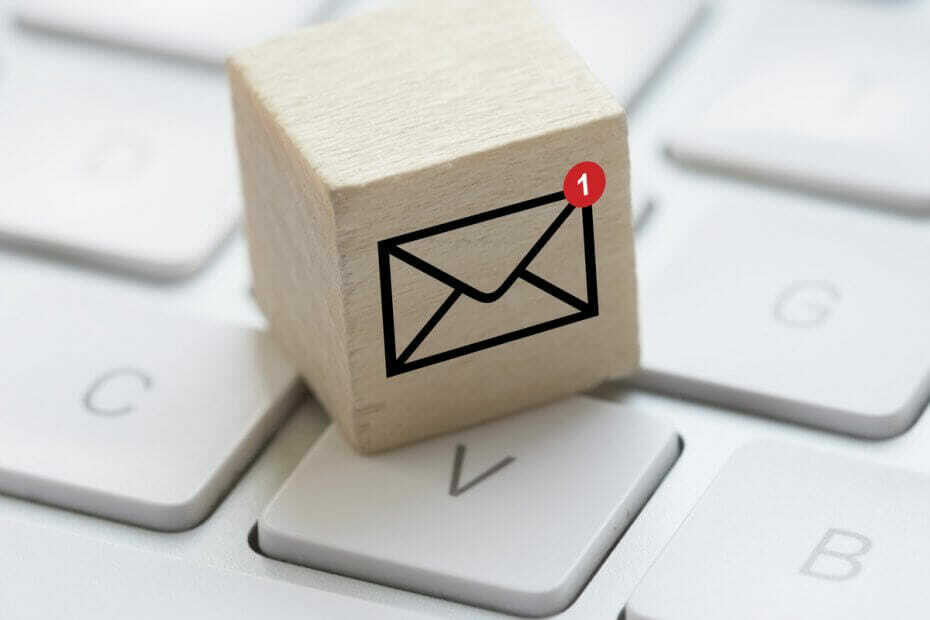Ось як вимкнути функцію автовиправлення або перевірки правопису в Windows 10. Це вимикає функцію автозавершення, навіть якщо ви використовуєте програму пошти. Багато користувачів скаржаться, що автовиправлення не вимикається, незважаючи на різні налаштування користувачів. Ось кілька рішень для повного вирішення проблеми.
Крок 1 - Використання налаштувань
1. Натисніть на почати кнопку.
2. Клацніть на піктограму у формі шестерні, щоб відкрити налаштування.
3. Натисніть на Пристрої.
4. Натисніть на Набір тексту з лівої панелі.
5. Перемкнути вимкнено всі опції з правого боку.

Крок 2 - Сховати всі позначки вивірки
1. Відкрийте програму пошти.
2. Тепер натисніть на нова пошта щоб почати складати нову пошту.
3. Тепер натисніть на символ зі стрілкою вниз, розташований праворуч від Формат.
4. Тепер натисніть на Варіанти.

5. Тепер натисніть на символ зі стрілкою вниз, розташований зліва від масштабу.
6. У меню, що з’явиться, поставте прапорець Сховати всі позначки коректури.
7. Також виберіть мову, якою ви пишете цей лист.

Рішення 3 - Використання gpedit.msc
1. Натисніть Клавіша Windows + r разом для відкритого пробігу.
2. Пишіть gpedit.msc в ньому і клацніть гаразд.
3. Тепер перейдіть до наступного шляху в лівій частині панелі gpedit.
Конфігурація користувача -> Адміністративні шаблони -> Панель управління -> Регіональні та мовні параметри
4. Тепер натисніть, щоб увімкнути обидва Вимкніть автовиправлення помилково написаних слів і Вимкніть виділення неправильно написаних слів